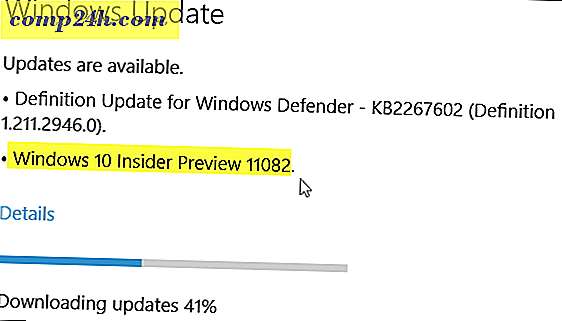कैसे जांचें कि आपका कंप्यूटर मेमोरी (रैम) खराब है या नहीं
क्या आपका कंप्यूटर लॉक-अप, फ्रीजिंग, मौत की नीली स्क्रीन, क्रैश, विकृत ग्राफिक्स का अनुभव कर रहा है, या शायद यह बूट नहीं होगा? इनमें से सभी लक्षण खराब भौतिक RAM (रैंडम एक्सेस मेमोरी) के कारण होते हैं। ये भौतिक स्मृति की छोटी छड़ें हैं जो आपके कंप्यूटर मदरबोर्ड में प्लग करती हैं। सौभाग्य से, एक मुफ्त groovy ऐप और एक सस्ते यूएसबी अंगूठे ड्राइव का उपयोग कर परीक्षण करना आसान है। आएँ शुरू करें!
पूर्व आवश्यक वस्तुएँ
- एक काम कर रहे पीसी
- एक यूएसबी थंबड्राइव
- 15-60 मिनट आपके कंप्यूटर पर कितनी रैम है इस पर निर्भर करता है
चरण 1 - परीक्षण ड्राइव बनाएँ
एक, यदि सबसे अच्छा नहीं है, तो स्मृति स्मृति के लिए उपलब्ध प्रोग्राम को Memtest86 कहा जाता है। इसके लिए दो अलग-अलग वेबसाइटें हैं लेकिन यह लिंक आपको उस सर्वोत्तम संस्करण के साथ ले जाएगा जो इसे स्थापित करना सबसे आसान है।
डाउनलोड पेज पर "यूएसबी कुंजी के लिए ऑटो-इंस्टॉलर" संस्करण को पकड़ें।

एक बार डाउनलोड किए गए संग्रह (.zip फ़ाइल) को अपने फ़ोल्डर में निकालें या कहीं भी आप इसे पा सकते हैं।

निकाले गए फ़ोल्डर में फ़ाइल खोलें: "Memtest86 + USB Intaller.exe"

आगे जाने से पहले सुनिश्चित करें कि जिस यूएसबी ड्राइव पर आप इसे इंस्टॉल करने जा रहे हैं, उसे प्लग इन किया गया है। इसमें बहुत बड़ी छड़ी की आवश्यकता नहीं है क्योंकि फाइलें आकार में 1 एमबी से कम हैं।

इंस्टॉलर के माध्यम से जाओ और अपने यूएसबी फ्लैश ड्राइव का चयन करें। यदि आप चाहें तो प्रारूप बॉक्स को चेक कर सकते हैं, जो सुनिश्चित करेगा कि यह काम करता है, लेकिन यह अभी भी फ़ॉर्मेट किए बिना भी काम कर सकता है। ध्यान दें कि यूएसबी स्टिक को स्वरूपित करने से ड्राइव पर संग्रहीत सभी पिछली फाइलें मिटा दी जाएंगी।

अगर सब कुछ ठीक हो गया, तो आपको एक स्क्रीन दिखाई देगी जो कहती है "इंस्टॉलेशन हो गया, आपकी ड्राइव बूट करने के लिए तैयार होनी चाहिए!"। बस इंस्टॉलर से बाहर निकलें (अगला क्लिक करें और समाप्त करें) और फिर परीक्षण के लिए कंप्यूटर को लोड करने का समय है।

यूएसबी ड्राइव को अनप्लग करने से पहले, आप इसे सिस्टम ट्रे विकल्प से सुरक्षित रूप से बाहर निकाल सकते हैं। यह अनिवार्य नहीं है, लेकिन यह एक अच्छा अभ्यास है।

चरण 2 - परीक्षण चल रहा है
यूएसबी ड्राइव प्लगइन करें और अपने कंप्यूटर को बूट करें। कुछ कंप्यूटर आपको नीचे स्क्रीनशॉट की तरह एक पोस्ट स्क्रीन दिखाई देगी और यह वास्तव में कहेंगे कि सेटअप में प्रवेश करने के लिए कौन सा बटन दबाएगा। यदि ऐसा होता है, तो उस बटन को दबाएं और सेटअप दर्ज करें। सेटअप वास्तव में BIOS कॉन्फ़िगरेशन है, जहां हमें यह सुनिश्चित करने की आवश्यकता है कि कंप्यूटर आपके यूएसबी ड्राइव बनाम आपके मानक हार्ड ड्राइव का उपयोग कर बूट करता है।
यदि आप लैपटॉप या प्रीफैब कंप्यूटर पर हैं, तो आप इसके बजाए एक ब्रांड स्प्लैश स्क्रीन देख सकते हैं। उस मामले में डीएल या एफ 2 पुश करने का प्रयास करें। यदि इनमें से कोई भी बटन काम नहीं करता है तो आपको Google को अपने कंप्यूटर की मॉडल संख्या की आवश्यकता हो सकती है और यह पता लगाया जा सकता है कि कौन सा बटन आपको BIOS में लाएगा।

BIOS सेटिंग्स में बूट डिवाइस प्राथमिकता अनुभाग होना चाहिए। यही वह है जिसे हमें स्थापित करने की आवश्यकता है।
नोट: BIOS कॉन्फ़िगरेशन में, माउस काम नहीं करता है, इसलिए आपको अपने कीबोर्ड पर तीर कुंजियों का उपयोग करके नेविगेट करने की आवश्यकता होगी।

अपने यूएसबी थंबड्राइव को पहले या उच्चतम प्राथमिकता बूट डिवाइस पर सेट करें।

सहेजें बटन दबाएं और बाहर निकलें। (आमतौर पर यह एफ 10 कुंजी है।)

अब कंप्यूटर को रीबूट करना चाहिए और आपको यूएसबी से बूट करने का विकल्प देना चाहिए। आपको एक कुंजी दबाए जाने की आवश्यकता हो सकती है।

एक बार बूट करने के बाद मेमचेक स्वचालित रूप से स्टार्ट-अप हो जाएगा। आपको सचमुच इस बिंदु पर कुछ भी करने की आवश्यकता नहीं है, इसे समाप्त करने के लिए प्रतीक्षा करें। हालांकि, यह कितना रैम परीक्षण करने की आवश्यकता है इस पर निर्भर करता है कि यह एक लंबा समय ले सकता है। यदि आपके पास नीचे स्क्रीनशॉट में पीसी की तरह 8 जीबी है, तो इसमें एक घंटे लग सकते हैं।

जब परीक्षण समाप्त हो जाता है तो आप या तो नीचे त्रुटियों को देखेंगे, या प्रोग्राम कहेंगे कि कोई त्रुटि नहीं है।

यदि आप त्रुटियों में भाग गए हैं, तो संभव है कि आपको अपनी रैम को प्रतिस्थापित करने की आवश्यकता होगी। यह विशेष रूप से सच है यदि आप इस मार्गदर्शिका की उद्घाटन वाक्य में वर्णित किसी भी लक्षण का अनुभव कर रहे हैं। लेकिन, यदि आपके पास कई रैम स्टिक हैं तो यह आपकी रैम स्टिक में से एक या दो हो सकती है जिसे प्रतिस्थापित करने की आवश्यकता है। उस स्थिति में, दोषपूर्ण स्मृति खोजने के लिए मेमचेक का उपयोग करके प्रत्येक व्यक्ति को अलग-अलग परीक्षण करना फायदेमंद होगा। जैसे-जैसे मेरी दादी कहती थी, अच्छी रैम फेंकने की कोई ज़रूरत नहीं है!